Neueste (Version 6.2) Funktionen von WordPress, die Sie kennen sollten!
Veröffentlicht: 2023-07-05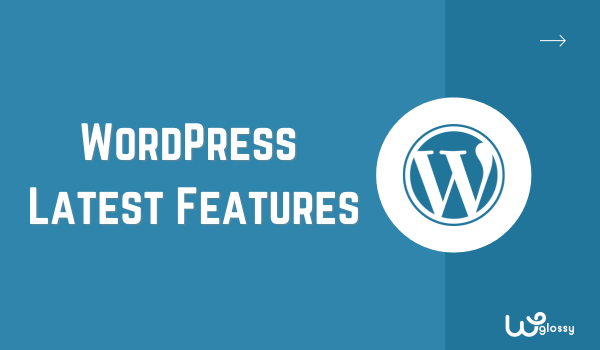
WordPress hat vor einigen Monaten, am 29. März, seine neue Version 6.2 veröffentlicht. Diese Version wird von den WordPress-Erstellern „Dolphy“ genannt. Ehrlich gesagt liebe ich das Update; Es ist vollgepackt mit neuen WordPress-Funktionen, die es interessanter und wertvoller machen.
Zu meinen Lieblingsfunktionen gehört beispielsweise die Aktualisierung der Navigationsregisterkarte, die es uns ermöglicht, das Hauptmenü der Website einfach hinzuzufügen oder zu löschen. Darüber hinaus können Sie Blockstile auch kopieren und an einer beliebigen Stelle einfügen.
Denken Sie daran, dass die beiden oben genannten Funktionen nur die Spitze des Eisbergs sind; es gibt noch viel mehr zu wissen. Wenn Sie also erfahren möchten, welche Änderungen WordPress 6.2 vorgenommen hat, lesen Sie meinen Leitfaden bis zum Ende, denn ich werde jedes Detail über die neueste WordPress-Version besprechen.
WordPress 6.2-Version – Ein kurzer Überblick
Wir stellen WordPress 6.2 vor – ein großes Update, das WordPress noch besser macht! Es enthält viele coole neue Dinge, die Ihnen beim Aufbau Ihrer Website helfen. Erstens ist mir aufgefallen, dass die Leistung von WordPress besser ist als zuvor.
Jetzt ist die Ladegeschwindigkeit bei Block-Themes 18 % schneller und bei klassischen Themes etwa 5 % schneller. Ein weiterer Vorteil von Version 6.2 ist, dass der vollständige Site-Editor aus der Beta-Testphase stammt. Jeder, der die Version 6.2 besitzt, kann den vollständigen Editor nutzen.
Dank dieser Funktion können Sie die Vorlage ganz einfach über die Registerkarte „ Darstellung “ des Dashboards bearbeiten. Sie haben außerdem einen ablenkungsfreien Modus hinzugefügt, um Autoren dabei zu helfen, Inhalte ruhig und ohne Ablenkung durch Seitenleisten zu schreiben.
WordPress hebt den Teil hervor, den Sie bearbeiten, wenn Sie die Vorlage bearbeiten. Andere kleinere hilfreiche Funktionen, wie die Möglichkeit zum Herunterladen der Bilder im Reiter „ Medien “ oder das Hinzufügen von Openverse, sind von Vorteil und sparen viel Zeit.
Beste Funktionen von WordPress Version 6.2
Sie haben die Übersicht über die WordPress 6.2-Version gelesen; Jetzt ist es an der Zeit, alle Funktionen oder neuen Updates einzeln zu besprechen. Dies wird Ihnen helfen zu verstehen, wie nützlich die neueste Version von WordPress ist.
1. Leistung von 6.2 WordPress
Der erste und wichtigste Teil von WordPress 6.2 ist die Leistung. Soweit ich es analysiert habe, fühlt es sich schneller an als zuvor. Der Grund dafür ist, dass die Entwickler am Leistungsfaktor der Themes gearbeitet haben.
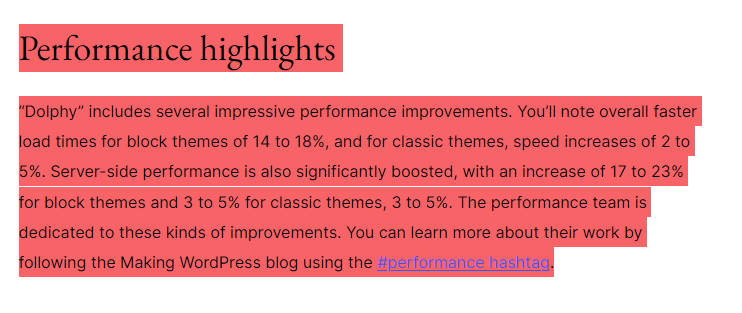
Dem Update zufolge können Sie Block-Themes um 14 bis 18 % schneller laden. Bei klassischen Themes hingegen hat sich die Ladegeschwindigkeit von etwa 2 % auf 5 % erhöht. Sie haben außerdem behauptet, dass die serverseitige Leistung bei Block-Themes auf 23 % und bei klassischen Themes auf 5 % gestiegen sei.
2. Einfache Bearbeitung von Vorlagen
Mit diesem Update wurde der vollständige Site-Editor veröffentlicht, mit dem Sie Ihre Vorlagen einfach bearbeiten können. Dieser Editor befindet sich auf der Registerkarte „Darstellung“ im Dashboard. Sobald Sie auf die Registerkarte „Darstellung“ klicken, wird eine neue Option mit dem Namen „ Editor“ angezeigt. „Es ist der vollständige Site-Editor.
Sehen Sie sich mit dem vollständigen Site-Editor die vollständige Vorlage an und bearbeiten Sie sie. Dazu müssen Sie nur auf die Bearbeitungsoption klicken; Anschließend können Sie die Vorlage nach Ihren Wünschen anpassen.
3. Upgrade im Navigationsmenü
Vor diesem Update der Version 6.2 nutzte jeder die Registerkarte „ Menü “ unter der Option „ Darstellung “, um das Navigationsmenü zu erstellen, was insbesondere für Anfänger nicht einfach war. Glücklicherweise haben sie dieses Problem gelöst, indem sie das Navigationsmenü im vollständigen Site-Editor aktualisiert haben.
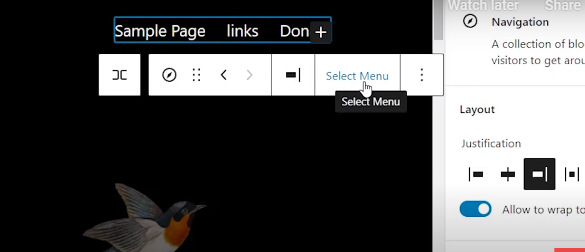
Sie müssen lediglich im Reiter „ Darstellung “ die Option „ Editor “ auswählen. Anschließend lädt der Editor das Theme für Sie; Hier müssen Sie die Registerkarte „Navigation“ auswählen und erhalten alle Optionen. Mit wenigen Klicks können Sie den Namen ändern, ein neues Menü erstellen und Links hinzufügen.
Beim Bearbeiten ist mir die Hervorhebungsfunktion aufgefallen. Das ist kein großes Feature, besonders wenn Sie ein Experte sind, aber es wird Ihnen als Anfänger sehr helfen. Der Editor hebt den Teil der Vorlage, den Sie bearbeiten, mit einem Rahmen in verschiedenen Farben hervor.
4. Änderung in der Seitenleiste der Blockeinstellungen
Das Bearbeiten der Blöcke vor dieser Version war für mich etwas schwierig. Glücklicherweise ist das dank der neuen Blockeinstellungs-Seitenleiste jetzt kein Problem mehr. Diese Seitenleiste wird überall dort angezeigt, wo Sie auf den Block klicken, siehe Abbildung unten.
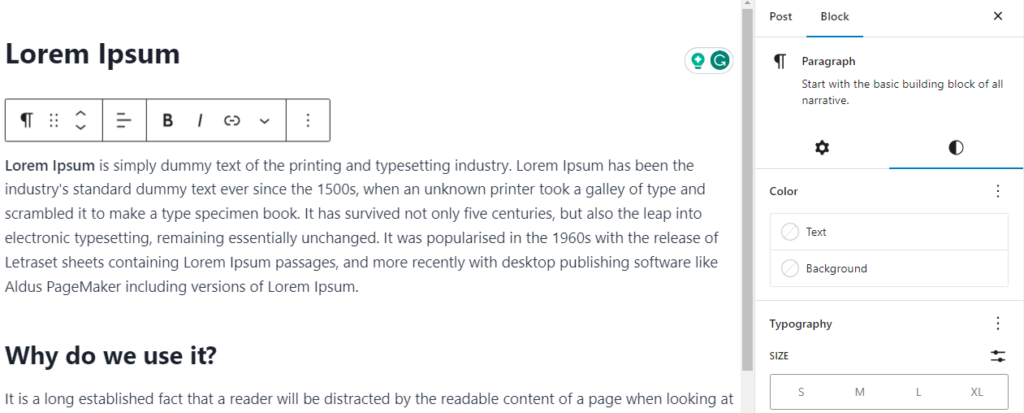
Nachdem Sie auf den Block geklickt haben, gibt es zwei Möglichkeiten: Wählen Sie das Symbol „ Stil “. Wählen Sie dann die Farbe für den „Block“-Text und den Hintergrund. Darunter befindet sich die Option „Typografie“, mit der Sie die Textgröße auswählen können.
5. Das New Style Book
Um Ihre Arbeit einfacher und schneller zu machen, verfügt WordPress 6.2 über die „Style Book“-Funktion. Es handelt sich um eine hilfreiche Funktion, die Ihnen einen vollständigen Überblick darüber gibt, wie jeder Block in der Bibliothek Ihrer Website aussieht.
Es ist ein zentraler Ort, an dem Sie das Erscheinungsbild verschiedener Blöcke auf einmal direkt im Site-Editor sehen können. Für mich ist das eine gute Funktion, da ich schnell auf die Einstellungen zugreifen und die Gesamtansicht der Blöcke sehen kann.
Wenn Ihnen das Erscheinungsbild nicht gefällt, ändern Sie innerhalb einer Minute die Farbe, die Schriftgröße usw. Sie müssen keine Änderungen an der Theme-Codierung vornehmen. Sie können nun die Vorlage im Editor öffnen und auf das Symbol „ Style Book “ klicken.
6. Einfaches Kopieren und Einfügen von Stilen
Um zur nächsten Funktion dieses neuesten WordPress-Updates zu gelangen, kopieren Sie die Stile und fügen Sie sie erneut an der richtigen Stelle ein. Sie schreiben beispielsweise Inhalte und haben ein gestaltetes Feld hinzugefügt, das eine wichtige Notiz hervorhebt, wie im Bild unten.
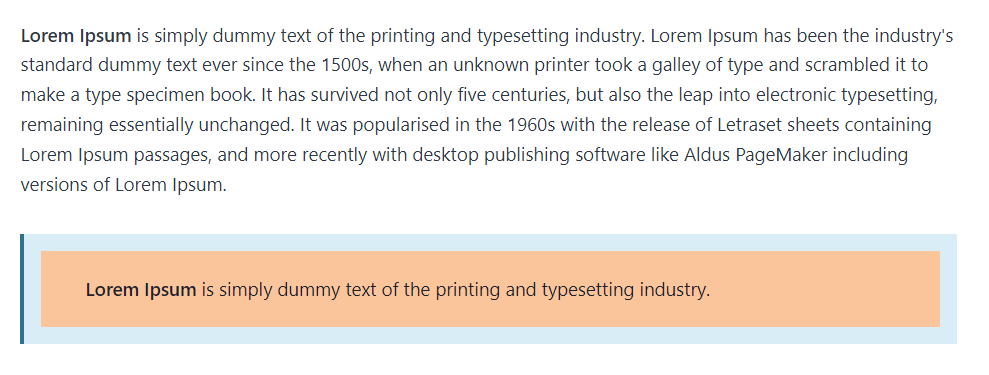
Sie benötigen die gleiche gestaltete Box drei- bis viermal mit demselben Inhalt. Also, was wirst du tun? Denken Sie nicht, dass es zeitaufwändig ist, die gestaltete Box immer wieder neu zu gestalten? Wenn Sie mit „Ja“ antworten, müssen Sie die Funktion „Stil einfach kopieren und einfügen“ verwenden.

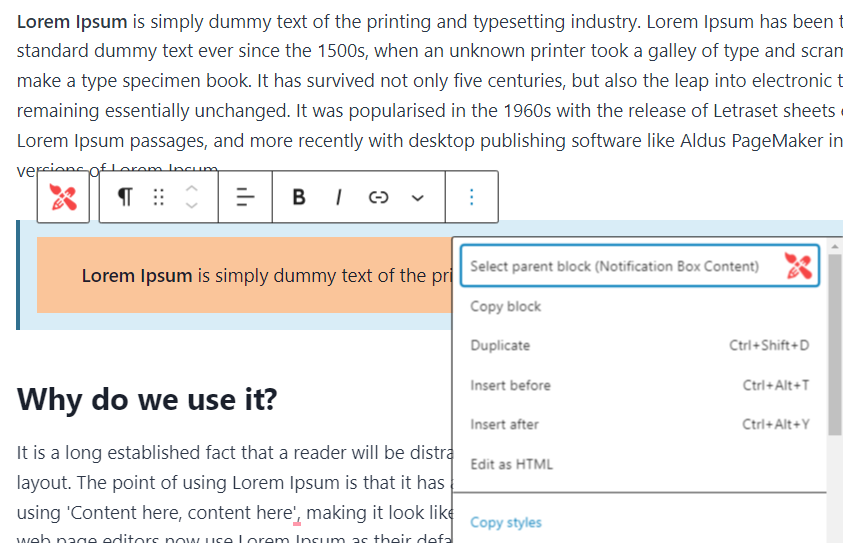
Dank dessen müssen Sie nur auf das Dreipunktsymbol auf dem Block klicken. Wählen Sie anschließend in den Einstellungen die Funktion „Stile kopieren“ aus. Fügen Sie es nach dem Kopieren überall dort ein, wo Sie das gleiche gestaltete Feld in Ihrem Inhalt benötigen.
7. Benutzerdefinierte CSS-Option
Vor der WordPress-Version 6.2 haben wir den „ Theme Customizer “ verwendet, um CSS-Codes zu den Themes hinzuzufügen. Und ich würde nicht sagen, dass mir dieser Teil gefallen hat, als ich Anfänger war; Ich hatte immer Angst, etwas falsch zu machen, was meiner Website schaden würde.
Was mir gefällt ist, dass das Problem gelöst wurde. Diese neueste WordPress-Version verfügt über eine Option namens „ CSS “ auf der Registerkarte „Stile“. Mit der Hilfe dieser Funktion können Sie CSS zum gesamten Theme oder zu einem bestimmten Block hinzufügen.
8. Importieren Sie das Widget
Das Hinzufügen von Widgets zu Ihrer Vorlage ist jetzt einfacher denn je. Sie müssen nicht auf die Registerkarte „ Darstellung “ gehen, um Widgets hinzuzufügen. Mit der Full-Site-Editor-Funktion können Sie beliebige Widgets innerhalb einer Sekunde importieren.
Nachdem Sie den Full-Site-Editor aufgerufen haben, klicken Sie auf den Teil der Vorlage, wo Sie das Widget hinzufügen möchten. Klicken Sie auf das Symbol (+) und erstellen Sie ein „ Vorlagenteil “, wählen Sie dann in der Seitenleiste die Registerkarte „ Erweitert “ und importieren Sie von hier aus Widgets.
9. Ablenkungsfreier Modus
Haben Sie die Seitenleisten und andere Einstellungen beim Schreiben von Inhalten abgelenkt? Mein Problem war, dass ich viel Zeit damit verschwendet habe, die Schriftfarben zu ändern, Blöcke hinzuzufügen usw., um die Seite ansprechend zu gestalten.
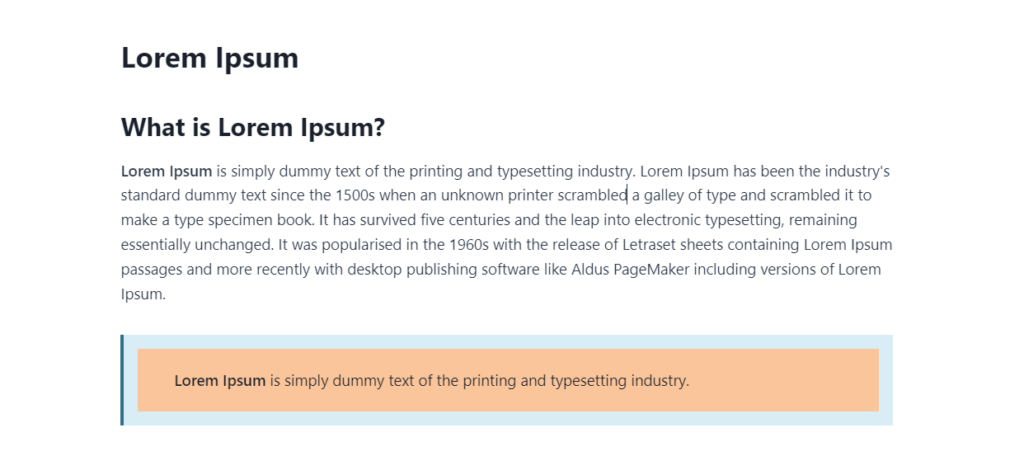
Es war nicht schlecht, aber beim Schreiben ist es nicht gut, weil es einen ablenkt. Glücklicherweise haben die WordPress-Entwickler mein Problem gelöst, indem sie den „Ablenkungsfreien Modus“ hinzugefügt haben. In diesem Modus sehen Sie nur einen mittleren Teil, d. h. keine Seitenleisten oder Blockeinstellungen.
Wenn Ihnen diese Funktion gefällt und Sie darauf zugreifen möchten, während Sie Inhalte mit voller Konzentration schreiben, klicken Sie auf das Dreipunktsymbol in der Seitenecke. Nachdem Sie darauf geklickt haben, wählen Sie unter allen Optionen den Modus „Ablenkungsfrei“.
10. Kleinere Änderungen an den Funktionen
Ich denke, es ist an der Zeit, die kleineren Änderungen in den Funktionen der neuen WordPress-Version zu besprechen. Diese Änderungen sind nicht so anspruchsvoll wie das Hinzufügen eines Theme-Editors, aber sie sind wirklich hilfreich. Lassen Sie uns sie also einzeln besprechen.
- Laden Sie die Bilder aus Ihrer „ Medienbibliothek“ herunter. „
- Die neueste WordPress 6.2-Version ist in „ Openverse “ integriert.
- Das Einfügen von Mustern ist einfacher als zuvor.
- Standardmäßige WordPress-Themes werden jetzt mit Google-Schriftarten geliefert.
WordPress-Updates in Version 6.2
Wenn Sie sich die „ Update “-Einstellungen von WordPress ansehen, wird die Version, die Sie sehen, wahrscheinlich 6.2.2 und nicht 6.2 sein. Seien Sie nicht verwirrt; Bei den WordPress-Versionen 6.2.1 und 6.2.2 handelt es sich um sicherheits- und wartungsbezogene Updates, nicht um Updates mit Funktionen.
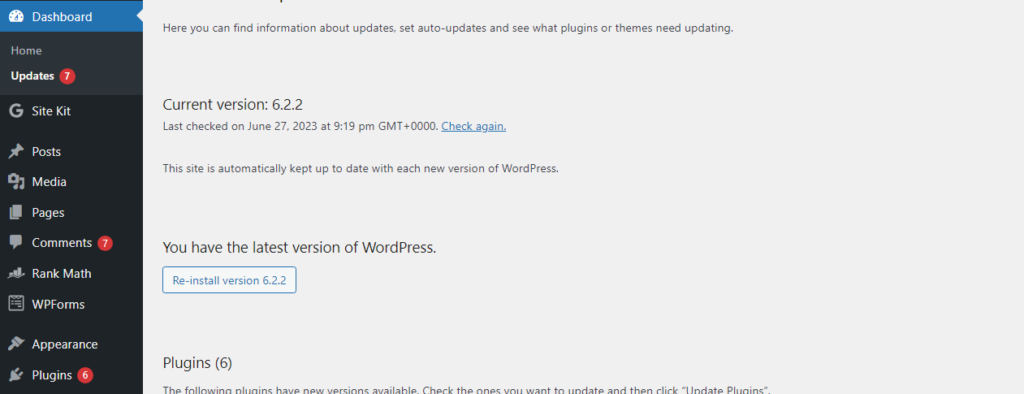
Die Version 6.2.1 enthält das Wartungsupdate, die Entwickler haben rund 20 Fehler im Kern und 10 im Blockeditor behoben. Während es sich bei 6.2.2 um ein am 20. Mai veröffentlichtes Sicherheitsupdate handelte, das einen Fehler und ein Sicherheitsproblem behob.
Sie haben 1 und 2 nach 6.2 hinzugefügt, da diese neuen WordPress-Updates Teil der WordPress 6.2-Version sind. Wenn Sie 6.2 auf Ihrem Bildschirm sehen, verwenden Sie die richtige Version; Wenn es jedoch 6.1 oder 6.0 ist, aktualisieren Sie Ihr WordPress so schnell wie möglich.
Häufig gestellte Fragen (FAQs)
Was ist die aktuellste WordPress-Version?
Die neueste veröffentlichte Version von WordPress ist 6.2.2. Es handelte sich um ein Sicherheitsupdate, das am 20. Mai 2023 veröffentlicht wurde. In diesem Update haben die Entwickler ein Sicherheitsproblem von WordPress und einen kleineren Fehler behoben.
Was sind die neuesten WordPress-Funktionen der Version 6.2?
Zu den neuen WordPress-Funktionen gehören eine verbesserte Leistung, ein vollständiger Site-Editor, ein aktualisiertes Navigationsmenü, eine Seitenleiste mit Blockeinstellungen, ein Stylebook, Stile zum Kopieren und Einfügen, eine benutzerdefinierte CSS-Option, die Möglichkeit, Widgets zu importieren und ein ablenkungsfreier Modus für Inhalte Schreiben.
Wie aktualisiere ich die WordPress-Version?
Um Ihre WordPress-Version zu aktualisieren, befolgen Sie diese einfachen Schritte:
- Melden Sie sich bei Ihrem WordPress-Dashboard an.
- Überprüfen Sie, ob eine neue Version von WordPress verfügbar ist.
- Auf dem Aktualisierungsbildschirm sehen Sie eine Schaltfläche mit der Bezeichnung „ Jetzt aktualisieren “.
- Klicken Sie auf die Schaltfläche „ Jetzt aktualisieren “, um den Aktualisierungsvorgang zu starten.
- WordPress lädt die neueste Version herunter und aktualisiert Ihre Website.
- Sobald das Update abgeschlossen ist, wird eine Erfolgsmeldung angezeigt.
Einbindung der neuesten WordPress-Funktionen
Ich liebe WordPress! Zweifellos ist die Version 6.2 von WordPress fantastisch. Es ist besser als die Vorgängerversionen und die neuesten Funktionen von WordPress können Ihre Arbeit wirklich weniger zeitaufwändig machen. Es bietet viele aufregende Funktionen, die die Leistung, Anpassung und Benutzerfreundlichkeit verbessern.
Funktionen wie das Style Book, einfaches Kopieren und Einfügen von Stilen, benutzerdefinierte CSS-Option, Widget-Import und ablenkungsfreier Modus optimieren die Website-Entwicklung und Inhaltserstellung weiter. Stellen Sie also sicher, dass Sie mit der neuesten WordPress-Version auf dem neuesten Stand bleiben, um die Arbeit zu erleichtern!
